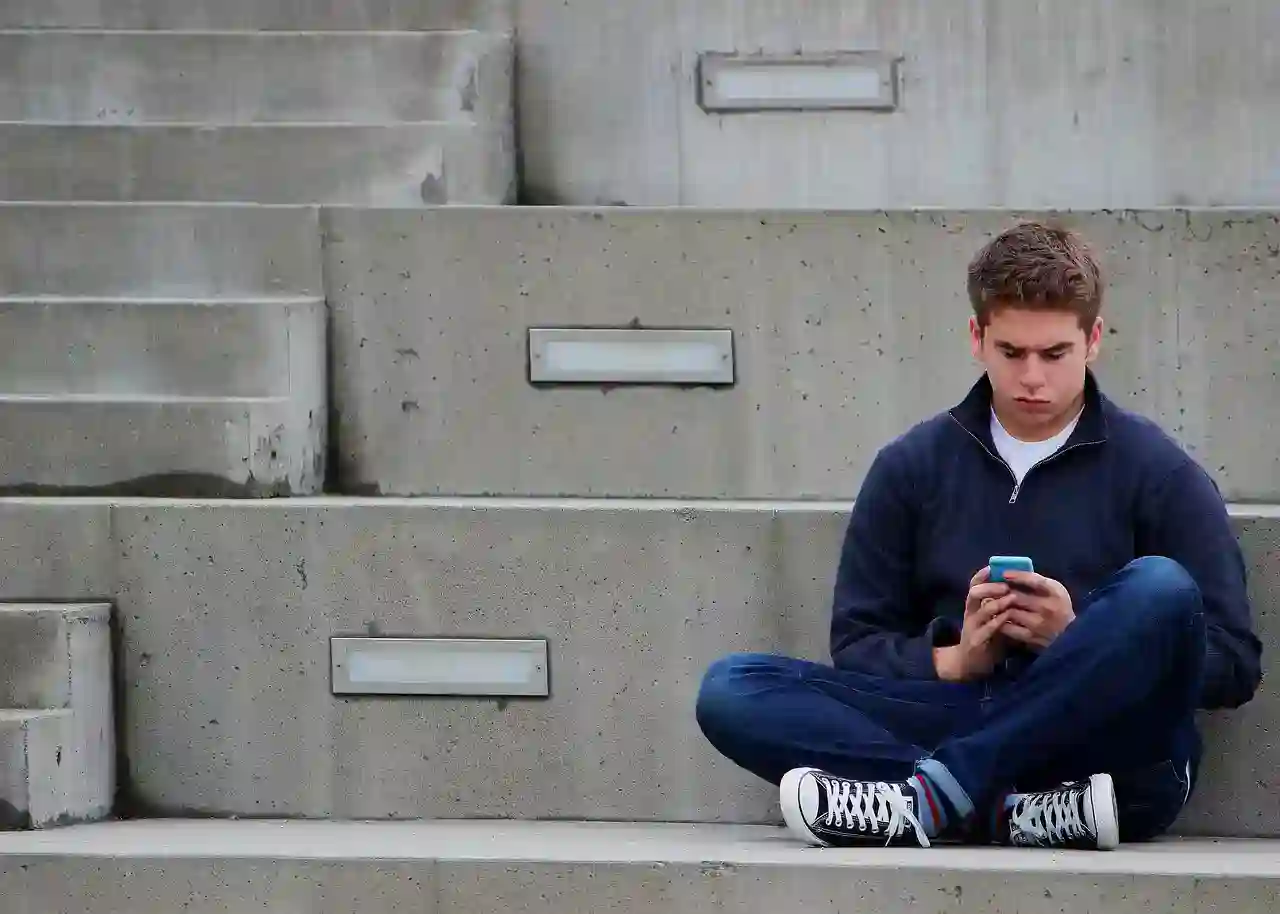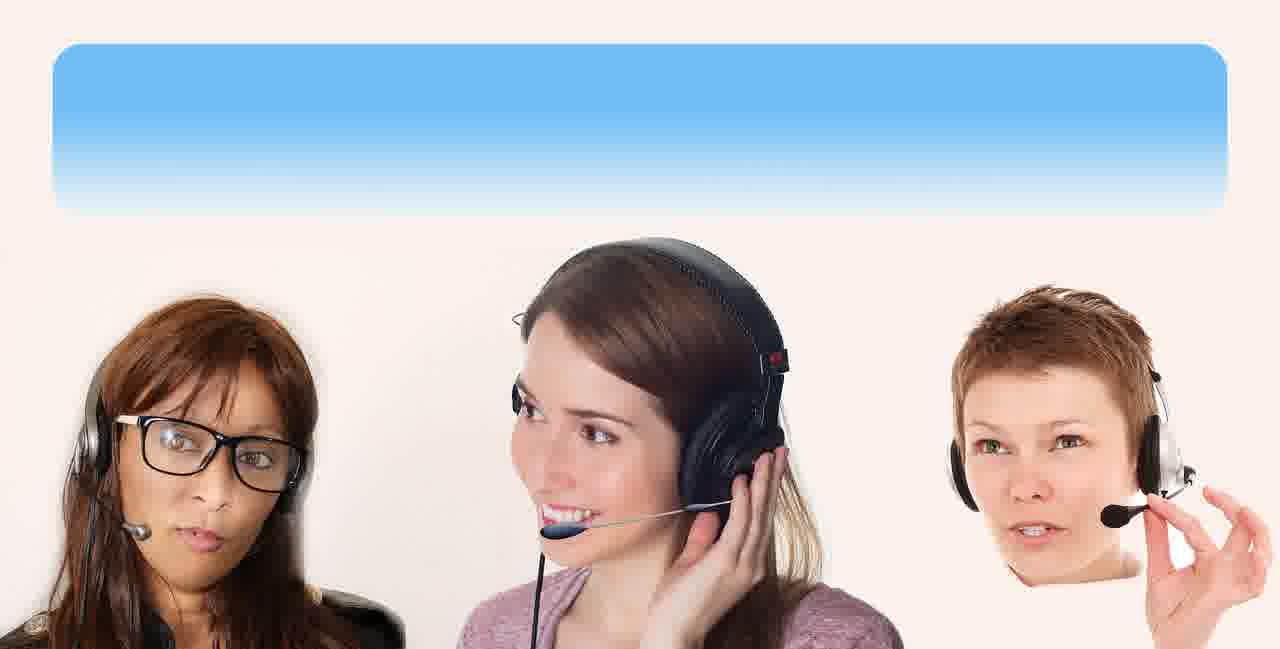현대 사회에서 스마트폰은 필수품이 되어버렸습니다. 특히 웹 브라우징을 할 때 팝업 창이 자주 등장해 불편함을 초래하기도 합니다. 하지만 이런 팝업 창이 유용한 정보나 기능을 제공할 때도 많죠. 따라서 팝업 차단 설정을 해제하는 방법을 아는 것은 매우 중요합니다. 이번 포스트에서는 네이버, 삼성 인터넷, 크롬 브라우저에서의 팝업 차단 해제 방법에 대해 자세히 설명드리겠습니다. 정확하게 알려드릴게요!
네이버에서 팝업 차단 해제하기
네이버 앱 설정으로 이동하기
네이버 앱을 실행한 후, 하단의 메뉴바에서 ‘더보기’ 아이콘을 눌러주세요. 그러면 여러 옵션이 나오는데, 그 중에서 ‘설정’을 찾아서 클릭합니다. 설정 화면에 들어가면 다양한 옵션들이 나열되어 있는 것을 볼 수 있습니다. 여기서 ‘웹 브라우징’ 섹션을 찾고, 이곳에 들어가면 팝업 차단 관련 옵션이 있습니다.
팝업 차단 기능 찾기
‘웹 브라우징’ 메뉴를 클릭하면, 팝업 창과 관련된 여러 가지 설정이 나타납니다. 그 중 ‘팝업 차단’ 기능을 찾아보세요. 기본적으로 이 기능은 활성화되어 있을 텐데요, 이를 비활성화하려면 해당 버튼이나 스위치를 클릭하여 OFF로 전환해야 합니다. 이렇게 하면 이제 네이버 웹사이트에서 제공하는 유용한 팝업 정보도 확인할 수 있게 됩니다.
변경 사항 저장 및 확인
설정을 변경한 후에는 반드시 저장 버튼을 눌러야 합니다. 가끔 자동으로 저장되기도 하지만, 확실히 하기 위해 직접 저장하는 것이 좋습니다. 설정이 완료되었다면 웹페이지를 새로 고침하거나 다른 페이지로 이동해 보세요. 이전에는 보이지 않았던 유용한 팝업 창들이 나타나는 것을 확인할 수 있을 것입니다.
삼성 인터넷 브라우저에서 팝업 해제하기
삼성 인터넷 앱 실행하기
삼성 인터넷 브라우저를 실행하면 홈 화면이 열리게 됩니다. 오른쪽 하단에 있는 메뉴 아이콘(세 줄)을 클릭하여 메뉴를 펼쳐주세요. 여기서 ‘설정’ 옵션을 선택해야 합니다. 삼성 인터넷은 사용자 친화적인 인터페이스를 가지고 있어 쉽게 접근할 수 있습니다.
사이트 설정으로 이동하기
설정 메뉴에 들어가면 여러 가지 항목들이 나열됩니다. 여기서 ‘사이트 설정’이라는 항목을 찾아 클릭하세요. 사이트 설정에서는 쿠키, 캐시 등 다양한 웹 관련 설정들을 조정할 수 있으며, 그중에서도 팝업 차단 기능이 포함되어 있습니다.
팝업 차단 해제하기
사이트 설정 안에는 ‘팝업 차단’ 옵션이 있을 것입니다. 이 옵션을 클릭하면 현재의 상태를 확인할 수 있는데요, 기본적으로는 활성화 되어 있을 경우가 많습니다. 이를 비활성화시키려면 스위치를 OFF로 전환하면 됩니다. 이후 페이지를 새로 고침하면서 팝업 창이 정상적으로 열리는지 확인해 보세요.

핸드폰 팝업차단 해제 설정 방법 네이버 삼성 크롬까지
크롬 브라우저에서 팝업 차단 해제하기
크롬 앱 열기 및 메뉴 진입하기
크롬 브라우저를 열고 오른쪽 상단의 점 세 개 아이콘(메뉴)을 클릭해 주세요. 드롭다운 메뉴에서 ‘설정’ 항목을 선택합니다. 크롬은 다양한 플랫폼과 기기에서 사용 가능하므로 누구나 익숙하게 사용할 수 있는 환경입니다.
개인정보 및 보안으로 이동하기
설정 페이지가 열리면 왼쪽 사이드바에서 ‘개인정보 및 보안’ 섹션으로 이동합니다. 이곳에서는 크롬의 데이터 관리와 관련된 여러 가지 기능들이 제공됩니다. 또한, 웹사이트 권한과 관련된 설정도 여기서 찾을 수 있습니다.
팝업 및 리디렉션 관리하기
개인정보 및 보안 섹션 아래에 위치한 ‘사이트 설정’ 옵션으로 들어갑니다. 그 다음 목록 중에서 ‘팝업 및 리디렉션’ 항목을 찾아 클릭하세요. 여기서 현재의 상태를 확인하고 필요하다면 ‘허용’으로 변경하여 원하는 웹사이트의 팝업이 정상적으로 표시되도록 할 수 있습니다.
모바일 브라우저 공통적인 주의사항
정상적인 사용 경험 위해 조심해야 할 점들
모바일 브라우저는 편리함과 함께 각종 광고나 원치 않는 알림들도 함께 제공하는 경우가 많습니다. 따라서 특정 사이트에 대해서만 허용하도록 하는 것이 바람직합니다. 모든 팝업을 허용할 경우 개인정보 유출이나 악성코드 감염 등의 위험성이 증가할 수 있으니 주의가 필요합니다.
브라우저 업데이트 체크하기
각 브라우저마다 업데이트 사항은 다르지만, 최신 버전일수록 안정성과 보안성이 강화되어 있습니다. 정기적으로 사용 중인 브라우저의 업데이트 상황을 점검하고 필요하다면 즉시 업그레이드를 하는 것이 좋습니다.
브라우저별 특성 이해하기
각각의 모바일 브라우저는 고유의 특성과 장점을 가지고 있으므로 자신에게 가장 잘 맞는 브라우저와 사용 방법을 알아두는 것이 중요합니다. 예를 들면 삼성 인터넷은 삼성 기기에 최적화되어 있고, 크롬은 구글 서비스와 밀접하게 통합되어 있어 서로 다른 장점들을 활용할 수 있습니다.
마무리할 때
모바일 브라우저에서 팝업 차단을 해제하는 과정은 비교적 간단하지만, 사용자의 안전과 편의를 위해 신중히 설정해야 합니다. 팝업을 허용할 경우 원치 않는 광고나 악성코드에 노출될 수 있으므로, 필요한 사이트만 선택적으로 허용하는 것이 좋습니다. 항상 최신 버전의 브라우저를 유지하고, 브라우저의 특성을 이해하여 최적의 사용 경험을 즐기세요.
참고할만한 추가 자료
1. 네이버 고객센터: 네이버 앱 관련 도움말 제공
2. 삼성 인터넷 공식 웹사이트: 삼성 인터넷 기능 및 업데이트 정보
3. 구글 크롬 지원 페이지: 크롬 사용법 및 문제 해결 가이드
4. 모바일 보안 관련 블로그: 안전한 브라우징을 위한 팁
5. 온라인 커뮤니티 포럼: 사용자 경험 공유 및 Q&A
주요 내용 요약
네이버, 삼성 인터넷, 크롬 브라우저에서 팝업 차단 해제를 위한 단계별 방법을 설명했습니다. 각 브라우저의 설정 메뉴로 이동하여 팝업 차단 기능을 비활성화하는 과정을 안내하며, 모바일 브라우저 사용 시 주의사항도 강조했습니다. 마지막으로, 안전한 인터넷 사용을 위해 특정 사이트에 대해서만 팝업을 허용하고 정기적으로 브라우저를 업데이트하는 것이 중요하다는 점을 언급했습니다.